AI工具怎么画半圆图形?
溜溜自学 平面设计 2022-04-13 浏览:1011
大家好,我是小溜,AI工具画半圆,其实不像PS那么简单,但是熟悉操作的人,其实也可以很快解决,下面小溜就给大家说说,AI工具怎么画半圆图形的方法,希望本文内容能帮助到大家。
想要更深入的了解“AI”可以点击免费试听溜溜自学网课程>>
工具/软件
电脑型号:联想(Lenovo)天逸510S; 系统版本:Windows10; 软件版本:AI2020
方法/步骤
第1步
首先呢,我们打开ai软件
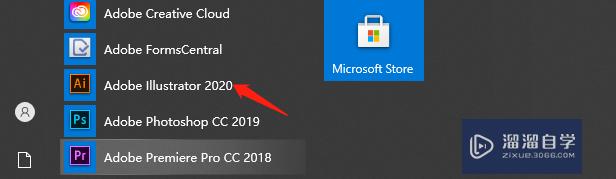
第2步
接着新建一个文档
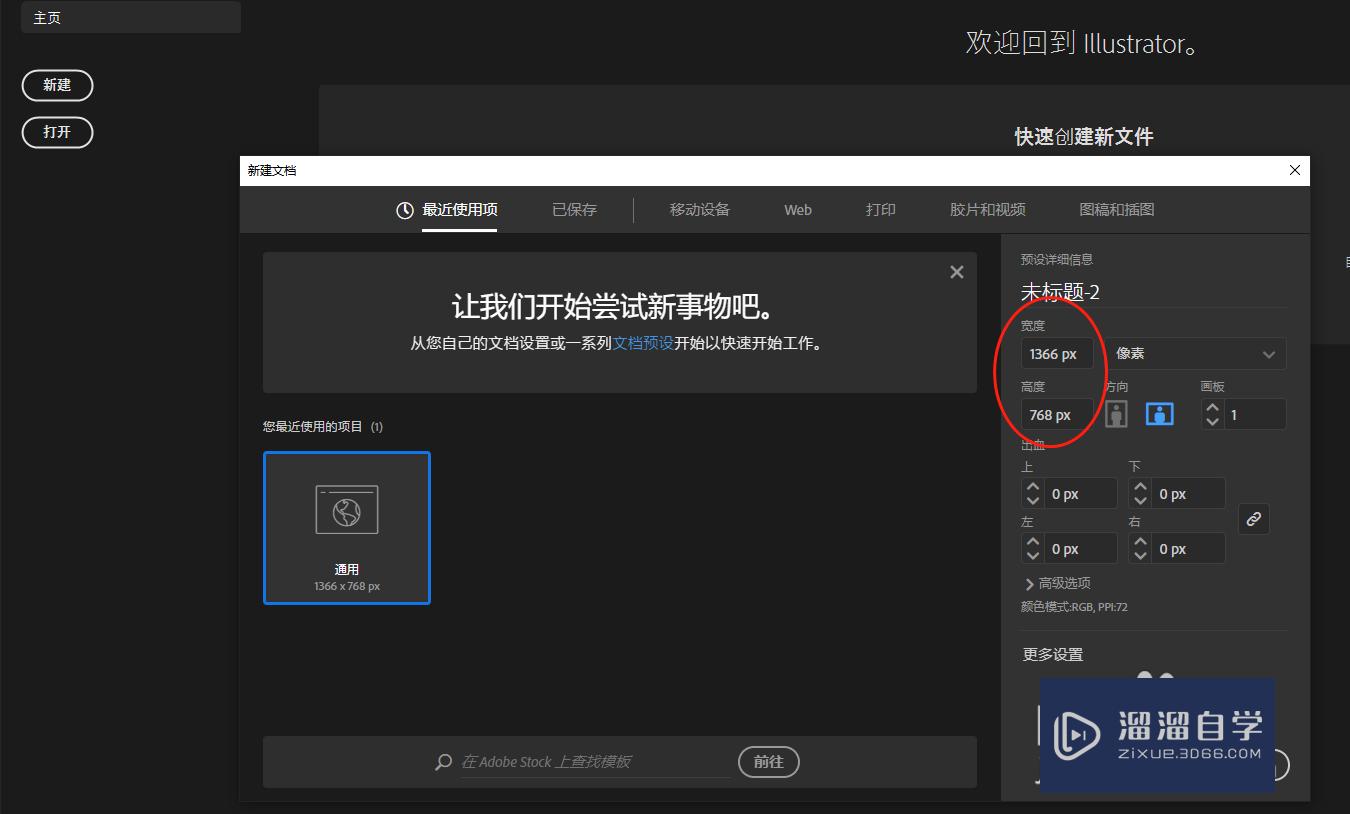
第3步
然后选择【椭圆工具】
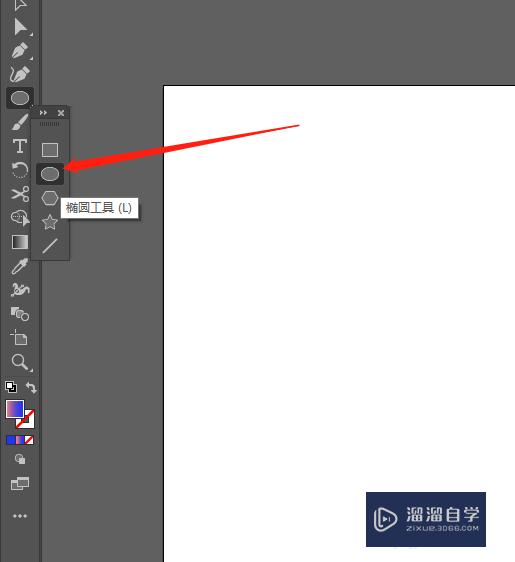
第4步
在画布上拖动鼠标绘制一个圆
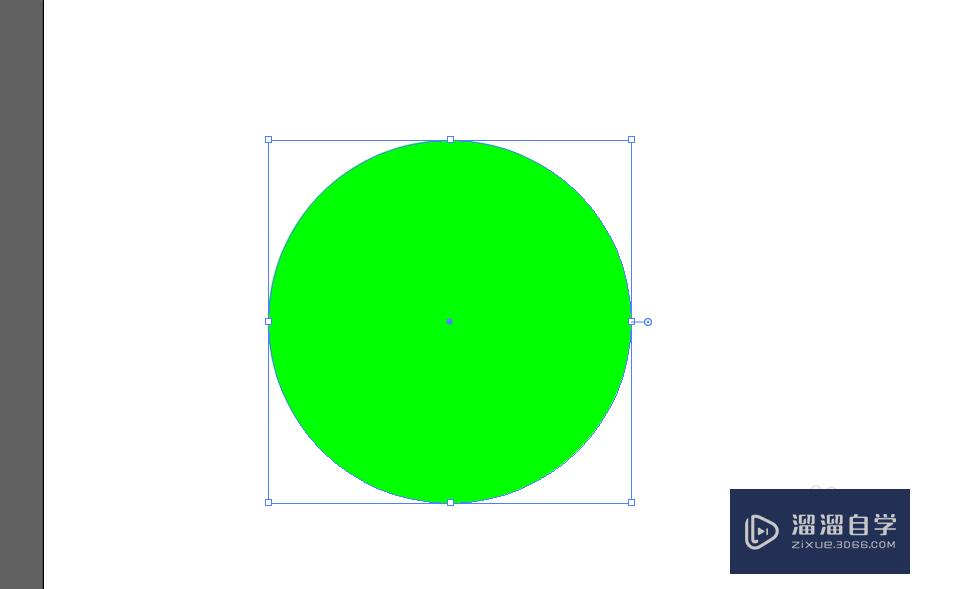
第5步
接着选择【剪刀工具】
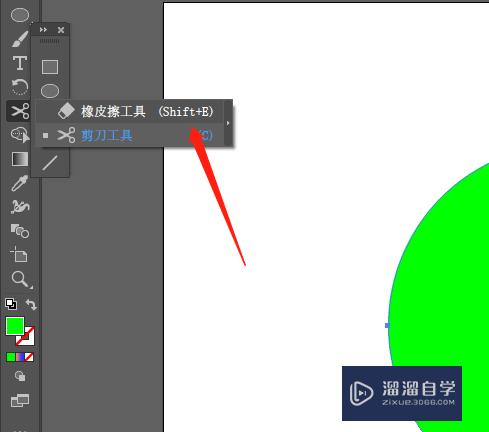
第6步
然后去点一下上下2个点
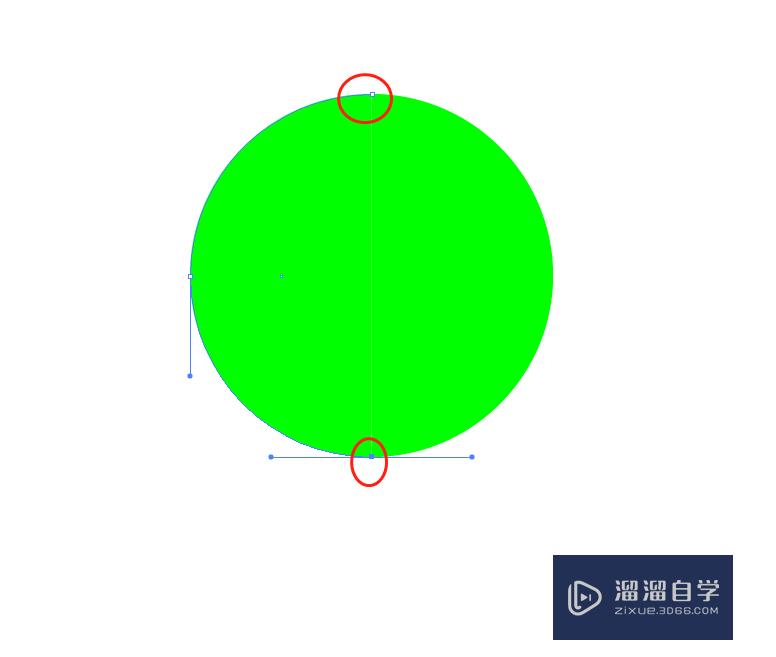
第7步
然后回到这个选择工具,点一下它
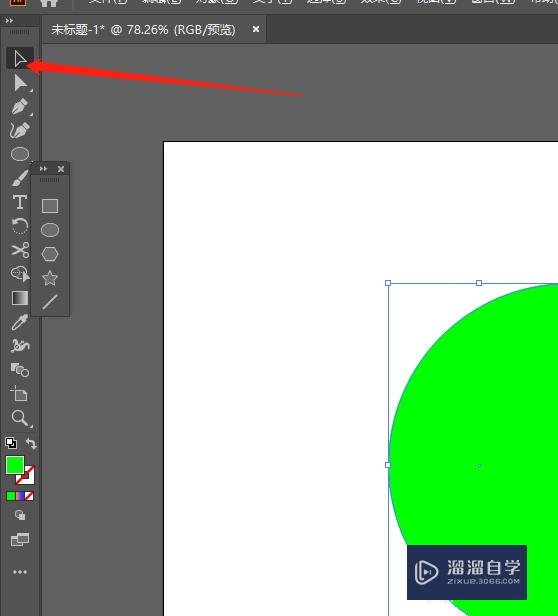
第8步
这样就可以看到一个圆被分成了2个半圆,可以直接拖动它们
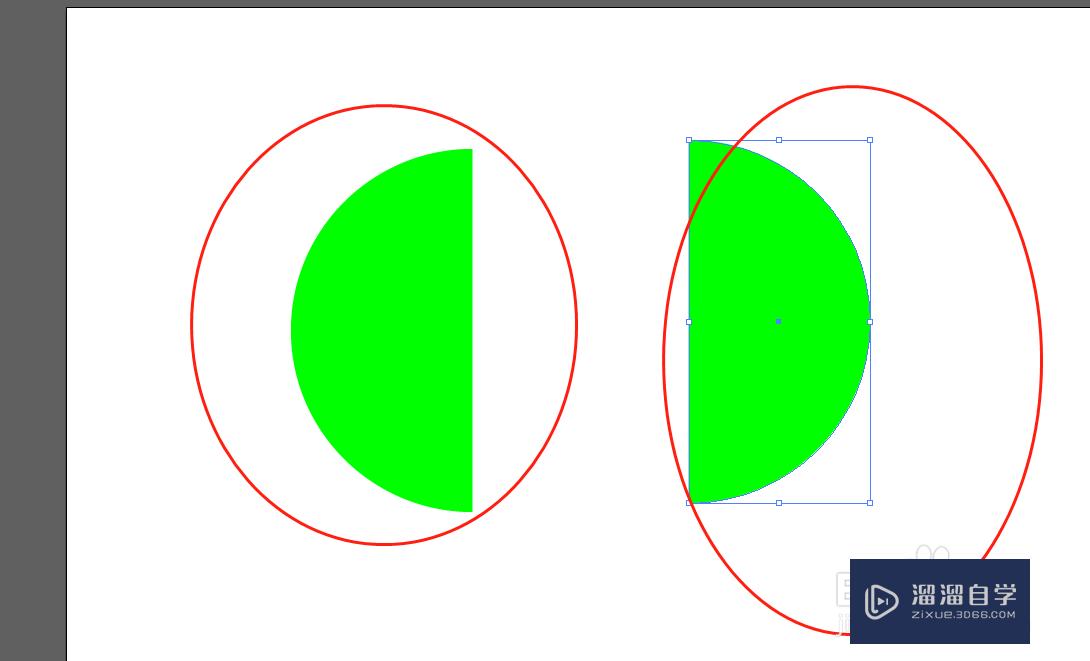
第9步
如果不想要另一半圆,直接框选它按【delete】删除就可以了
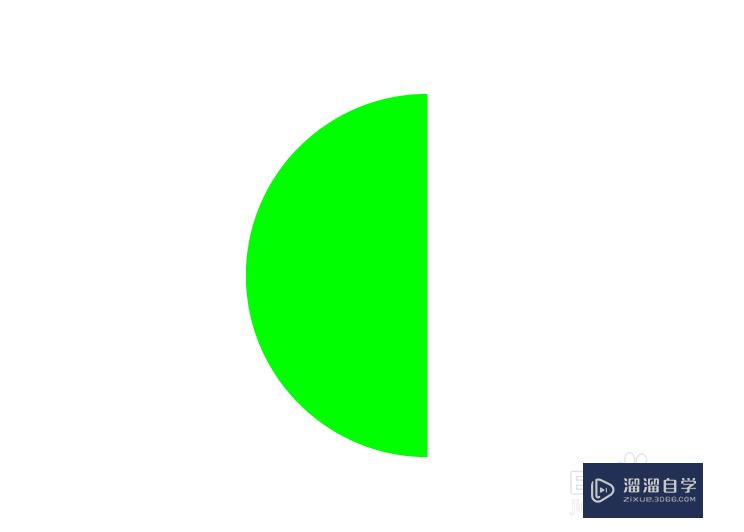
温馨提示
好了,以上就是“AI工具怎么画半圆图形?”这篇文章全部内容了,小编已经全部分享给大家了,还不会的小伙伴们多看几次哦!最后,希望小编今天分享的文章能帮助到各位小伙伴,喜欢的朋友记得点赞或者转发哦!
相关文章
距结束 05 天 18 : 14 : 27
距结束 01 天 06 : 14 : 27
首页










